
パソコンを購入したときに、様々な差し込み口(コネクター・インターフェースポート)があります。パソコン本体にも、モニター(ディスプレイ)にもあり、何を差し込んだらいいのか、分からないことがあります。パソコンとモニター(ディスプレイ)にある差し込み口を写真で撮影して、画像と一緒に何に使うコネクターなのかを調べてみました。
そこで今回は、このパソコンの差し込み口には何を差すの?画像と一緒に使い方・用途をお伝えします。
目次
このコネクター・差し込み口は何?

パソコンやモニター(ディスプレイ)には、色々な差し込み口があります。取説などを見て、差し込み口にケーブルを差し込んでいきますが、何のためのコネクター・差し込み口なのか実際には分かっていません。そこで、この差し込み口は何のためにあるのか用途を調べてみました。
画像と一緒に使い方・用途を解説します。
電源ジャック

コンセントから電気をパソコンに供給するためのコネクターです。電源ジャック・DCジャックと呼び、ノートパソコンのバッテリーにも充電することができます。
HDMI

このHDML端子は、パソコンだけではなくモニター・ディスプレイの他にテレビにも付いています。パソコンと接続することで、画面をモニターやディスプレイ・テレビなどに表示させることができます。デジタル専用の端子なので、デジタル音声や映像を劣化させずに表示することができます。
HDMIケーブルで接続することで映像と音声を一緒につなぐことができます。
DisplayPortコネクタ
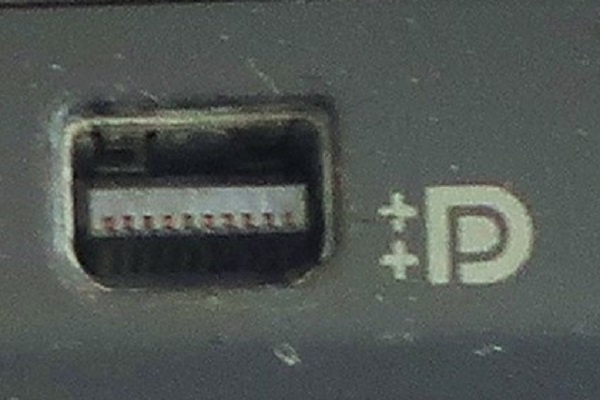
ディスプレイポートにはシングルモードとデュアルモードがあります。
シングルモードDisplayPortは、DVI/HDMIのデジタル信号出力に非対応です。
デュアルモードDisplayPortは、DVI/HDMIのデジタル信号出力に対応していて、信号を加工しない安価な変換ケーブルでDVI/HDMI入力機器に映像を送ることができます。
USB 3.0

USBはユニバーサル・シリアル・バス(Universal Serial Bus)という規格の略称です。周辺機器と接続するためのコネクターで、モニター・マウス・キーボードなど複数の周辺機器をつなぐことができます。
データを転送したり、スマホやタブレットと接続することでデータのやり取り・移行が簡単にできたりと、とても便利なものです。
RJ-45 LANコネクタ

LANケーブルを接続するために使われる8ピン式のコネクタです。ルーターとLANケーブルを接続することで有線LANとして使用することができます。
SIMカードリーダー

SIMカードリーダー・SIMスロットを搭載したパソコンで、インターネット接続するためにはWi-Fiスポットを探したり、スマホのデザリングで接続する必要がありました。SIMを入れておくことで、どこに居てもネットに繋げられるようになります。
メディアカードリーダー

SDHCやSDXCのSDメモリカードをPCに差し込む場所です。スマホに入れているmicroSDカードがありますが、これをSDHCやSDXCのSDメモリカードに差し込んでから、パソコンのメディアカードリーダーに差し込むことで写真・動画・音楽などのデータをパソコンにも保存してバックアップを作成したり、パソコンのデータをスマホに移してスマホで見たり、聴いたりすることもできます。
POWERED USB 3.0

USB3.0とは、USB規格で転送速度の違いによりUSB2.0というものもあります。転送速度は、
USB2.0:480Mbps
USB3.0:5Gbps(5120Mbps)
となっていて、約10倍の速さがあることになります。保存するときの速さ、ファイルをコピーするときの速度が速くなります。
マイクロフォン/ヘッドフォン・コンボ・ジャック

ヘッドホンとマイクが一体になっているヘッドセットを差し込みます。コールセンターやテレビ会議などをするときに便利なマイクロホンです。もちろん、マイク機能がないヘッドホンを接続しても音だけを聞くことはできます。
セキュリティーキーホール

市販の盗難防止用セキュリティーワイヤーを差し込むホールです。パソコンと机などをつなぎ持ち出しや盗難を防ぎます。
D-Sub

パソコンとディスプレイを接続するためのものです。RGBアナログ入出力用のD-Sub15ピンケーブルをパソコンとディスプレイに接続することで画面が表示されます。パソコンのデジタルデータをアナログに変換して出力するので画質は低いです。
DVI-D

パソコンとディスプレイを接続するためのものです。デジタルデータのみを送信することができます。
電源

デスクトップパソコンやモニターを使用するときに必要な電力を供給するための電源コードの差し込み口です。反対側をコンセントにつなぐことで使います。
ヘッドホン(ヘッドフォン)

ヘッドホンのマークは音声出力しかありませんので、音楽や動画などの音声を聞くことができます。マイク機能はありません。
Audio IN

パソコンの音声データを、モニターなどに付いているAudio INにケーブルのピンを差し込み接続することで、接続したモニターなどから音声を出力することができます。
編集後記
デスクトップパソコン、ノートパソコン、モニター・ディスプレイのあるケーブルを接続するための穴・コネクターをデジカメで撮影して何に使うのかを知らえてみました。
結構、色々なものを差し込むための穴がたくさんありますね。何気に使っていてコネクターの使い方を知ることができました。はじめてパソコンを使うときに何を接続するためのものなのかを確認するといいですね。
他にも色々な穴があるようですが、私が使っているパソコンやモニターの差し込み口は以上でした。また、新しい差し込み口があったら随時、追加していきます。
